2022 CITROEN C5 AIRCROSS telefon
[x] Cancel search: telefonPage 238 of 276
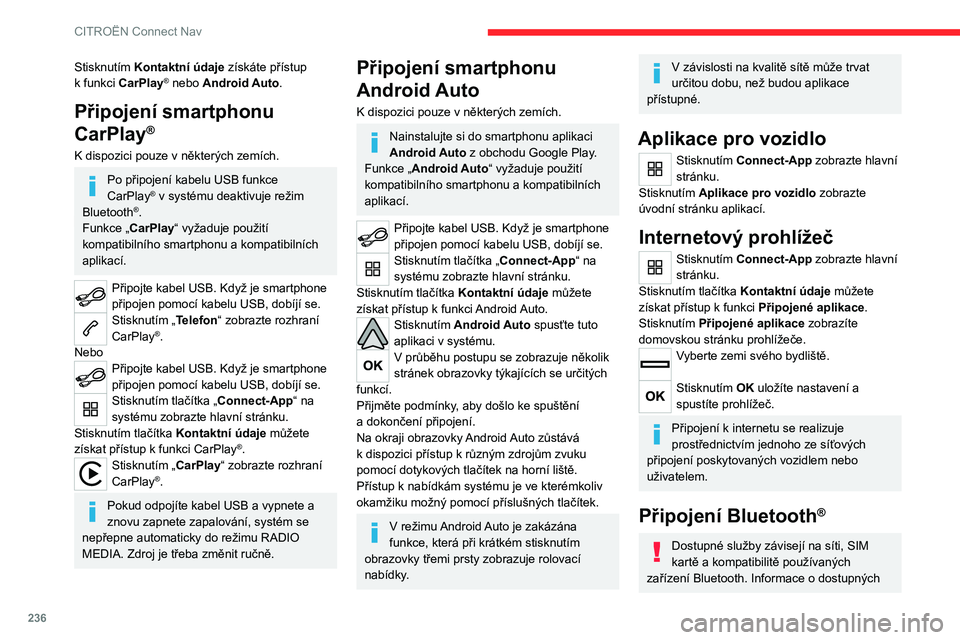
236
CITROËN Connect Nav
Stisknutím Kontaktní údaje získáte přístup
k funkci CarPlay® nebo Android Auto.
Připojení smartphonu
CarPlay
®
K dispozici pouze v některých zemích.
Po připojení kabelu USB funkce
CarPlay® v systému deaktivuje režim
Bluetooth®.
Funkce „CarPlay “ vyžaduje použití
kompatibilního smartphonu a kompatibilních
aplikací.
Připojte kabel USB. Když je smartphone
připojen pomocí kabelu USB, dobíjí se.
Stisknutím „Telefon“ zobrazte rozhraní
CarPlay®.
Nebo
Připojte kabel USB. Když je smartphone
připojen pomocí kabelu USB, dobíjí se.
Stisknutím tlačítka „Connect-App“ na
systému zobrazte hlavní stránku.
Stisknutím tlačítka Kontaktní údaje můžete
získat přístup k funkci CarPlay
®.Stisknutím „CarPlay“ zobrazte rozhraní
CarPlay®.
Pokud odpojíte kabel USB a vypnete a
znovu zapnete zapalování, systém se
nepřepne automaticky do režimu RADIO
MEDIA. Zdroj je třeba změnit ručně.
Připojení smartphonu
Android Auto
K dispozici pouze v některých zemích.
Nainstalujte si do smartphonu aplikaci
Android Auto z obchodu Google Play.
Funkce „Android Auto“ vyžaduje použití
kompatibilního smartphonu a kompatibilních
aplikací.
Připojte kabel USB. Když je smartphone
připojen pomocí kabelu USB, dobíjí se.
Stisknutím tlačítka „Connect-App“ na
systému zobrazte hlavní stránku.
Stisknutím tlačítka Kontaktní údaje můžete
získat přístup k funkci Android Auto.
Stisknutím Android Auto spusťte tuto
aplikaci v systému.
V průběhu postupu se zobrazuje několik
stránek obrazovky týkajících se určitých
funkcí.
Přijměte podmínky
, aby došlo ke spuštění
a
dokončení připojení.
Na okraji obrazovky Android Auto zůstává
k dispozici přístup k různým zdrojům zvuku
pomocí dotykových tlačítek na horní liště.
Přístup k nabídkám systému je ve kterémkoliv
okamžiku možný pomocí příslušných tlačítek.
V režimu Android Auto je zakázána
funkce, která při krátkém stisknutím
obrazovky třemi prsty zobrazuje rolovací
nabídky.
V závislosti na kvalitě sítě může trvat
určitou dobu, než budou aplikace
přístupné.
Aplikace pro vozidlo
Stisknutím Connect-App zobrazte hlavní
stránku.
Stisknutím Aplikace pro vozidlo zobrazte
úvodní stránku aplikací.
Internetový prohlížeč
Stisknutím Connect-App zobrazte hlavní
stránku.
Stisknutím tlačítka Kontaktní údaje můžete
získat přístup k funkci Připojené aplikace.
Stisknutím Připojené aplikace zobrazíte
domovskou stránku prohlížeče.
Vyberte zemi svého bydliště.
Stisknutím OK uložíte nastavení a
spustíte prohlížeč.
Připojení k internetu se realizuje
prostřednictvím jednoho ze síťových
připojení poskytovaných vozidlem nebo
uživatelem.
Připojení Bluetooth®
Dostupné služby závisejí na síti, SIM
kartě a kompatibilitě používaných
zařízení Bluetooth. Informace o dostupných
službách můžete získat v uživatelské příručce
ke smartphonu nebo od poskytovatele
mobilních služeb.
Musí být aktivována funkce Bluetooth a
smartphone musí být nakonfigurovaný
jako viditelný pro všechna další zařízení.
Aby se dokončilo párování, je třeba (bez ohledu
na to, zda párování iniciujete ze smartphonu
nebo ze systému), aby byl v systému i
smartphonu nastaven identický kód.
Pokud se párování nezdaří,
doporučujeme deaktivovat a pak opět
aktivovat funkci Bluetooth na smartphonu.
Postup ze smartphonu
V seznamu zjištěných zařízení vyberte
název systému.
V systému přijměte žádost o připojení ze
smartphonu.
Postup ze systému
Stisknutím Connect-App zobrazte hlavní
stránku.
Stisknutím tlačítka VOLBY zobrazte druhou
stránku.
Stiskněte Připojení Bluetooth.
Vyberte položku Vyhledat.
Zobrazí se seznam zjištěných
smartphonů.
Page 239 of 276
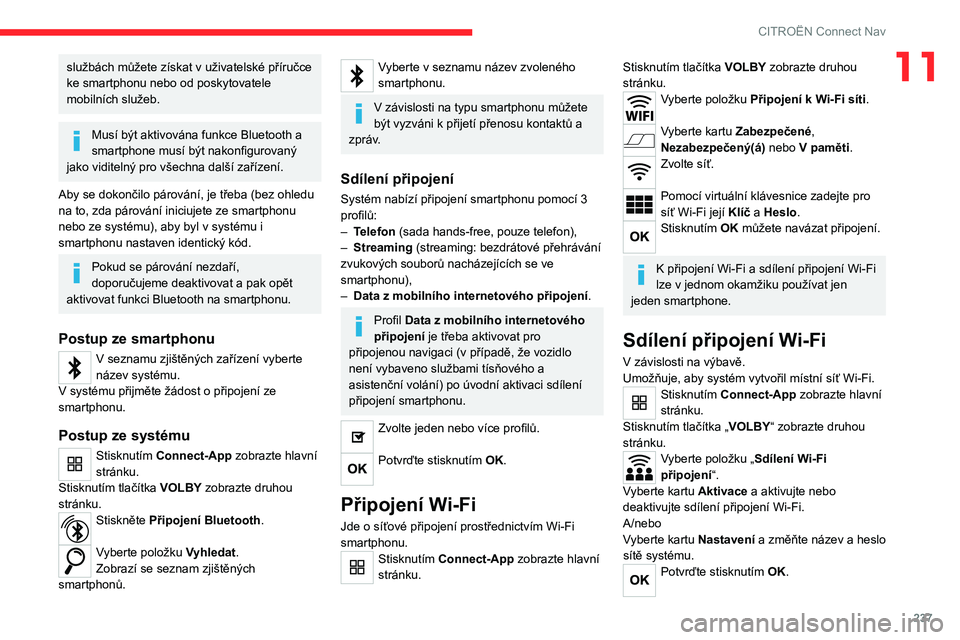
237
CITROËN Connect Nav
11službách můžete získat v uživatelské příručce
ke smartphonu nebo od poskytovatele
mobilních služeb.
Musí být aktivována funkce Bluetooth a
smartphone musí být nakonfigurovaný
jako viditelný pro všechna další zařízení.
Aby se dokončilo párování, je třeba (bez ohledu
na to, zda párování iniciujete ze smartphonu
nebo ze systému), aby byl v systému i
smartphonu nastaven identický kód.
Pokud se párování nezdaří,
doporučujeme deaktivovat a pak opět
aktivovat funkci Bluetooth na smartphonu.
Postup ze smartphonu
V seznamu zjištěných zařízení vyberte
název systému.
V
systému přijměte žádost o připojení ze
smartphonu.
Postup ze systému
Stisknutím Connect-App zobrazte hlavní
stránku.
Stisknutím tlačítka VOLBY zobrazte druhou
stránku.
Stiskněte Připojení Bluetooth.
Vyberte položku Vyhledat.
Zobrazí se seznam zjištěných
smartphonů.
Vyberte v seznamu název zvoleného
smartphonu.
V závislosti na typu smartphonu můžete
být vyzváni k přijetí přenosu kontaktů a
zpráv.
Sdílení připojení
Systém nabízí připojení smartphonu pomocí 3
profilů:
–
T
elefon (sada hands-free, pouze telefon),
–
Streaming
(streaming: bezdrátové přehrávání
zvukových souborů nacházejících se ve
smartphonu),
–
Data z mobilního internetového připojení .
Profil Data z mobilního internetového
připojení je třeba aktivovat pro
připojenou navigaci (v případě, že vozidlo
není vybaveno službami tísňového a
asistenční volání) po úvodní aktivaci sdílení
připojení smartphonu.
Zvolte jeden nebo více profilů.
Potvrďte stisknutím OK.
Připojení Wi-Fi
Jde o síťové připojení prostřednictvím Wi-Fi
smartphonu.
Stisknutím Connect-App zobrazte hlavní
stránku.
Stisknutím tlačítka VOLBY zobrazte druhou
stránku.
Vyberte položku Připojení k Wi-Fi síti .
Vyberte kartu Zabezpečené,
Nezabezpečený(á) nebo V paměti.
Zvolte síť.
Pomocí virtuální klávesnice zadejte pro
síť Wi-Fi její Klíč a Heslo.
Stisknutím OK můžete navázat připojení.
K připojení Wi-Fi a sdílení připojení Wi-Fi
lze v jednom okamžiku používat jen
jeden smartphone.
Sdílení připojení Wi-Fi
V závislosti na výbavě.
Umožňuje, aby systém vytvořil místní síť Wi-Fi.
Stisknutím Connect-App zobrazte hlavní
stránku.
Stisknutím tlačítka „VOLBY“ zobrazte druhou
stránku.
Vyberte položku „Sdílení Wi-Fi
připojení “.
Vyberte kartu Aktivace a aktivujte nebo
deaktivujte sdílení připojení Wi-Fi.
A/nebo
Vyberte kartu Nastavení a změňte název a heslo
sítě systému.
Potvrďte stisknutím OK.
Page 243 of 276

241
CITROËN Connect Nav
11Verze softwaru audiosystému může být
nekompatibilní s generací Vašeho přehrávače
Apple
®.
Informace a doporučení
Systém podporuje úložná zařízení USB, zařízení
BlackBerry® a přehrávače Apple® připojené
přes port USB. Propojovací kabel není součástí
dodávky.
Zařízení se ovládají pomocí ovládacích prvků
audiosystému.
Ostatní zařízení, která systém po připojení
nerozpozná, musí být připojena prostřednictvím
zásuvky pro externí zdroj (kabel není součástí
dodávky) nebo přes streaming Bluetooth, pokud
jsou s ním kompatibilní.
Audiosystém umožňuje přehrávat pouze
zvukové soubory s
příponami .wma, .aac, .flac,
.ogg a .mp3 a
s přenosovou rychlostí od 32 do
320
kb/s.
Podporuje také variabilní přenosovou rychlost
(režim VBR).
Žádné další typy souborů (.mp4 atd.) nelze
přečíst.
Všechny soubory .wma musejí odpovídat
standardu WMA 9.
Podporované vzorkovací frekvence jsou 32, 44
a 48 kHz.
Aby se předešlo problémům s přehráváním
nebo zobrazováním, doporučuje se volit názvy
souborů kratší než 20 znaků, které neobsahují
žádné speciální znaky (například “ ? .
; ù).
Používejte pouze paměťové jednotky USB se
systémem souborů FAT32.
Doporučujeme používat pro přenosná
zařízení jejich originální kabely USB.
Telefon
Spárování telefonu
Bluetooth
®
Dostupné služby závisejí na síti, SIM
kartě a kompatibilitě používaných
zařízení Bluetooth. Informace o dostupných
službách můžete získat v uživatelské příručce
k telefonu nebo od poskytovatele mobilních
služeb.
Musí být aktivována funkce Bluetooth a
telefon musí být nakonfigurovaný jako
viditelný pro všechna další zařízení (v
nastaveních telefonu).
Aby se dokončilo párování, je třeba (bez ohledu
na to, zda párování iniciujete z telefonu nebo ze
systému), aby byl v systému i telefonu nastaven
identický kód.
Pokud se párování nezdaří,
doporučujeme deaktivovat a pak opět
aktivovat funkci Bluetooth na telefonu.
Postup z telefonu
V seznamu zjištěných zařízení vyberte
název systému.
V
systému přijměte žádost o připojení z telefonu.
Postup ze systému
Stisknutím Telefon zobrazte hlavní
stránku.
Stiskněte Vyhledávání Bluetooth .
nebo
Vyberte položku Vyhledat.
Zobrazí se seznam zjištěných telefonů.
Vyberte v seznamu název zvoleného
telefonu.
Sdílení připojení
Systém nabízí připojení telefonu pomocí 3
profilů:
–
T
elefon (sada hands-free, pouze telefon),
–
Streaming
(streaming: bezdrátové přehrávání
zvukových souborů nacházejících se v telefonu),
–
Data z mobilního internetového připojení .
Profil Data z mobilního internetového
připojení je třeba aktivovat pro
připojenou navigaci, ovšem předtím je ještě
třeba aktivovat sdílení připojení smartphonu.
Zvolte jeden nebo více profilů.
Potvrďte stisknutím OK.
Page 244 of 276

242
CITROËN Connect Nav
V závislosti na typu telefonu můžete být vyzváni
k přijetí přenosu kontaktů a zpráv.
Schopnost systému připojit pouze jeden
profil závisí na telefonu.
Ve výchozím nastavení se mohou připojit
všechny tři profily.
Se systémem jsou kompatibilní
následující profily: HFP, OPP, PBAP,
A2DP, AVRCP, MAP a PAN.
Další informace (kompatibilita, další nápověda
atd.) naleznete na webu výrobce.
Opětovné automatické připojení
Pokud je při návratu do vozidla opět přítomen
poslední připojený telefon, je automaticky
rozpoznán a
během přibližně 30 sekund po
zapnutí zapalování je automaticky provedeno
spárování (a aktivuje se Bluetooth).
Pokud chcete upravit profil připojení:
Stisknutím Telefon zobrazte hlavní
stránku.
Stisknutím tlačítka VOLBY zobrazte druhou
stránku.
Volbou Připojení Bluetooth zobrazte
seznam spárovaných zařízení.
Stiskněte tlačítko Podrobnosti.
Zvolte jeden nebo více profilů.
Potvrďte stisknutím OK.
Správa spárovaných telefonů
Tato funkce umožňuje připojit nebo odpojit
zařízení nebo odstranit spárování.
Stisknutím Telefon zobrazte hlavní
stránku.
Stisknutím tlačítka VOLBY zobrazte druhou
stránku.
Volbou Připojení Bluetooth zobrazte
seznam spárovaných zařízení.
Stisknutím názvu vybraného telefonu v
seznamu jej můžete odpojit.
Dalším stisknutím jej připojíte.
Odstraňování telefonu
Zvolte symbol koše na obrazovce
napravo nahoře pro zobrazení symbolu
koše vedle zvoleného telefonu.
Stiskněte symbol koše vedle zvoleného
telefonu pro jeho odstranění.
Přijetí hovoru
Příchozí hovor je oznámen zvoněním a
překrývajícím oknem na obrazovce.
Chcete-li přijmout příchozí hovor, krátce
stiskněte tlačítko telefonu na volantu.
A
Dlouze stiskněte
tlačítka telefonu na volantu odmítne
hovor.
neboVyberte položku „Ukončit hovor“ na
dotykové obrazovce.
Odchozí hovor
Používání telefonu za jízdy se důrazně
nedoporučuje.
Parkování vozidla.
Uskutečněte hovor pomocí ovladačů na
volantu.
Volání nového čísla
Stisknutím Telefon zobrazte hlavní
stránku.
Zadejte telefonní číslo pomocí digitální
klávesnice.
Zahajte volání stisknutím tlačítka Volání.
Volání kontaktu
Stisknutím Telefon zobrazte hlavní
stránku.
Můžete také stisknout a podržet
tlačítko telefonu na volantu.
Vyberte položku Kontakt.
Zvolte požadovaný kontakt v zobrazeném
seznamu.
Vyberte položku Volání.
Volání na nedávno použité
číslo
Stisknutím Telefon zobrazte hlavní
stránku.
Nebo
Stiskněte a podržte
tlačítko telefonu na volantu.
Vyberte položku Volání.
Zvolte požadovaný kontakt v zobrazeném
seznamu.
Můžete také kdykoli volat přímo z
telefonu. Z důvodu zachování
bezpečnosti nejprve zaparkujte vozidlo.
Správa kontaktů / záznamů
Stisknutím Telefon zobrazte hlavní
stránku.
Vyberte položku Kontakt.
Pokud chcete přidat nový kontakt, zvolte
Vytvořit.
Když stisknete kartu Telefon, budete
moci zadat telefonní čísla kontaktu.
Když stisknete kartu Adresa , budete moci
zadat adresy kontaktu.
Když stisknete kartu Email, budete moci
zadat e-mailové adresy kontaktu.
Uložte vše stisknutím OK.
Page 245 of 276

243
CITROËN Connect Nav
11Volání na nedávno použité
číslo
Stisknutím Telefon zobrazte hlavní
stránku.
Nebo
Stiskněte a podržte
tlačítko telefonu na volantu.
Vyberte položku Volání.
Zvolte požadovaný kontakt v zobrazeném
seznamu.
Můžete také kdykoli volat přímo z
telefonu. Z důvodu zachování
bezpečnosti nejprve zaparkujte vozidlo.
Správa kontaktů / záznamů
Stisknutím Telefon zobrazte hlavní
stránku.
Vyberte položku Kontakt.
Pokud chcete přidat nový kontakt, zvolte
Vytvořit.
Když stisknete kartu Telefon, budete
moci zadat telefonní čísla kontaktu.
Když stisknete kartu Adresa , budete moci
zadat adresy kontaktu.
Když stisknete kartu Email, budete moci
zadat e-mailové adresy kontaktu.
Uložte vše stisknutím OK.
Stisknutím tohoto tlačítka můžete
přepínat mezi řazením kontaktů podle
příjmení a jména nebo podle jména a příjmení.
Funkce Email umožňuje zadávat
e-mailové adresy kontaktů, ale systém
nedokáže odesílat e-maily.
Správa zpráv
Stisknutím Telefon zobrazte hlavní
stránku.
Stisknutím tlačítka VOLBY zobrazte druhou
stránku.
Stisknutím Zprávy zobrazte seznam
zpráv.
Vyberte kartu Všechny, Příchozí nebo
Odeslané.
Zvolte podrobnosti zprávy vybrané v
jednom ze seznamů.
Stisknutím tlačítka Odpovědět můžete
odeslat rychlou zprávu uloženou v
systému.
Stisknutím tlačítka Volání můžete zahájit
hovor.
Stisknutím tlačítka Přehrát si můžete
zprávu poslechnout.
Přístup k funkci Zprávy závisí na
kompatibilitě smartphonu s palubním
systémem.
Některé smartphony načítají zprávy nebo
e-maily pomaleji.
Správa rychlých zpráv
Stisknutím Telefon zobrazte hlavní
stránku.
Stisknutím tlačítka VOLBY zobrazte druhou
stránku.
Stisknutím Předvolené SMS zobrazte
seznam zpráv.
Vyberte kartu Zpožděné , Doručené,
Není k dispozici nebo Jiné, na které
můžete vytvářet nové zprávy.
Po stisknutí tlačítka Vytvořit můžete
napsat novou zprávu.
Vyberte zprávu z některého seznamu.
Když stisknete Přeposlat, můžete vybrat
jednoho nebo více příjemců.
Stisknutím tlačítka Přehrát můžete spustit
přehrávání zprávy.
Správa e-mailů
Stisknutím Telefon zobrazte hlavní
stránku.
Stisknutím tlačítka VOLBY zobrazte druhou
stránku.
Stisknutím Email zobrazte seznam zpráv.
Vyberte kartu Příchozí, Odeslané nebo
Nepřečtené .
Vyberte zprávu z některého seznamu.
Stisknutím tlačítka Přehrát můžete spustit
přehrávání zprávy.
Page 249 of 276

247
CITROËN Connect Nav
11Příjem může blokovat okolní prostředí (kopce,
budovy, tunely, podzemní parkoviště apod.), a to
i v režimu RDS.
Jde o naprosto běžný jev, který nepoukazuje na
poruchu audiosystému.
Nemohu nalézt některé rozhlasové stanice v
seznamu přijímaných stanic.
Název rozhlasové stanice se mění.
Stanice již není zachytávána nebo se její název
v seznamu změnil.
Některé stanice odesílají místo svého názvu jiné
informace (například název skladby).
Systém tyto informace může interpretovat jako
název stanice.
►
Stiskněte tlačítko
Aktu. seznam v sekundární
nabídce Rozhlasové stanice.
Média
Přehrávání z mé paměťové jednotky USB
začne až po příliš dlouhé době (přibližně 2 až
3 minuty).
Některé soubory dodávané s paměťovou
jednotkou mohou značně zpomalit přístup k
jejímu čtení (až 10násobek času katalogizace).
►
V
ymažte soubory dodané s paměťovou
jednotkou a omezte počet úrovní složek ve
stromové struktuře souborů na paměťové
jednotce.
Po vložení jednotky USB dochází k delší
prodlevě.
Systém čte různá data (názvy složek a skladeb,
jména interpretů apod.). Může to trvat od
několika sekund až po několik minut. To je naprosto normální.
Některé znaky v informacích o aktuálně
přehrávaném souboru nejsou zobrazeny
správně.
Audiosystém nedokáže zpracovat některé znaky.
►
Používejte pro pojmenování skladeb a složek
standardní znaky
.
Přehrávání streamovaných souborů nezačne.
Připojené zařízení neumožňuje automatické
spuštění přehrávání.
►
Spusťte přehrávání ze zařízení.
Při přehrávání streamovaných skladeb se
nezobrazují jejich názvy ani doby trvání.
Profil Bluetooth přenos těchto informací
neumožňuje.
Telefon
Nedaří se mi připojit k systému můj telefon
Bluetooth.
Je možné, že je funkce Bluetooth v telefonu
vypnutá nebo je zařízení pro systém neviditelné.
►
Zkontrolujte, zda je funkce Bluetooth v
telefonu zapnuta.
►
Ověřte, zda je telefon nastaven tak, aby byl
viditelný pro všechna další zařízení.
►
Deaktivujte v telefonu funkci Bluetooth a pak
ji znovu aktivujte.
T
elefon Bluetooth není kompatibilní se
systémem.
►
Kompatibilitu telefonu si můžete ověřit na
webu výrobce (na stránce o službách).
Funkce
Android Auto a/nebo CarPlay
nefunguje. Funkce Android Auto a
CarPlay se nemusí
aktivovat, pokud má použitý kabel USB
nedostatečnou kvalitu.
►
V zájmu zajištění kompatibility používejte
originální kabely USB.
Funkce
Android Auto a/nebo CarPlay
nefunguje.
Funkce Android Auto a CarPlay nejsou k
dispozici ve všech zemích.
►
Seznam podporovaných zemích si můžete
zkontrolovat na webu Google
Android Auto nebo
Apple.
Zvuk telefonu připojeného pomocí
technologie Bluetooth není slyšet.
Hlasitost zvuku je závislá jak na systému, tak na
telefonu.
►
V
případě potřeby zvyšte hlasitost
audiosystému na maximum a zvyšte i hlasitost
telefonu.
Kvalitu telefonního hovoru snižuje okolní hluk.
►
Snižte úroveň okolního hluku (zavřete okna,
snižte intenzitu ventilace, zpomalte apod.).
Některé kontakty se v seznamu zobrazují
dvakrát.
Nastavení synchronizace umožňuje
synchronizovat kontakty ze SIM karty
,
z
telefonu nebo z obou zdrojů. Když je zvolena
synchronizace s oběma zdroji, některé kontakty
se můžou zobrazit dvakrát.
►
Zvolte Display SIM card contacts nebo
Display telephone contacts.
Kontakty nejsou seřazeny podle abecedy
.
Page 250 of 276

248
CITROËN Connect Nav
Některé telefony nabízejí možnosti nastavení
zobrazování seznamu. V závislosti na zvolených
nastaveních mohou být kontakty přeneseny ve
specifickém pořadí.
►
Upravte nastavení zobrazení adresáře
telefonu.
Systém neumožňuje přijímání SMS.
Režim Bluetooth neumožňuje odesílání
textových zpráv SMS do systému.
Nastavení
Při změně nastavení výšek a basů se zruší
vybrané prostředí ekvalizéru.
Při změně prostředí ekvalizéru se resetuje
nastavení výšek a basů.
Když vyberete prostředí, určíte tím nastavení
výšek a basů, což platí i naopak.
►
Požadovaného podání zvuku můžete
dosáhnout tak, že upravíte buď nastavení výšek
a basů, nebo nastavení ekvalizéru.
Při změně nastavení vyvážení zvuku se zruší
vybrané prostorové rozdělení.
Při změně nastavení prostorového rozdělení
se zruší vybrané nastavení vyvážení zvuku.
Když vyberete prostorové rozdělení zvuku, určíte
tím nastavení jeho vyvážení, což platí i naopak.
►
Požadovaného podání zvuku můžete
dosáhnout tak, že upravíte buď nastavení
vyvážení zvuku, nebo nastavení prostorového
rozdělení.
Kvalita zvuku se u jednotlivých zdrojů zvuku
liší. V zájmu optimální kvality poslechu lze nastavení
zvuku přizpůsobit pro různé zdroje zvuku, což
však může způsobit slyšitelné rozdíly ve zvuku
při změně zvukového zdroje.
►
Zkontrolujte, zda jsou nastavení zvuku
vhodná pro poslouchané zdroje. Doporučujeme
nastavit ovladače zvuku (Basy:, Výšky: a
V
yvážení zvuku) do střední pozice, na ekvalizéru
nevybírat žádné nastavení a korekci hlasitosti
aktivovat v režimu USB a deaktivovat v režimu
rádia.
► V e všech případech po použití nastavení
zvuku upravte hlasitost nejprve na přenosném
zařízení (na vysokou úroveň). Pak nastavte
hlasitost zvuku na audiosystému.
Když je motor zastavený, systém se po
několika minutách používání vypne.
Po zastavení motoru závisí doba činnosti
systému na úrovni nabití akumulátoru.
Vypnutí je normální jev: systém automaticky
přejde do úsporného režimu, aby se zachovala
dostatečná úroveň nabití akumulátoru.
►
Když nastartujete motor vozidla, akumulátor
se začne dobíjet.
Nelze nastavit datum a čas.
Nastavení data a času je k dispozici pouze v
případě, že je vypnuta synchronizace se satelity
.
►
Nabídka Nastavení / Možnosti / Nastavení
data a času. V
yberte kartu Čas a deaktivujte
funkci Synchronizace GPS (UTC).
Page 251 of 276

249
Abecední rejstřík
12V akumulátor 174–175, 197–201
A
ABS 82
Active Safety Brake
136–138
Adaptivní tempomat s funkcí brzdění
126
AdBlue®
19, 178
Aditivum do nafty
174–175
Advanced Grip Control
83–84
Airbagy
88–92
Airbagy boční
90–91
Airbagy čelní
90, 92, 94
Airbagy hlavové
90–91
Aktivní odpružení
116
Aktivní systém sledování mrtvého úhlu
146
Aktivní tempomat
131
Aktivní varování na neúmyslné opuštění
jízdního pruhu
142, 146
Akumulátorová baterie pro příslušenství
202
Alarm
41
Aplikace
239
Asistenční systémy pro manévrování
(doporučení)
122
Asistenční systémy pro řidiče (výstrahy)
123
Asistenční systémy řidiče (doporučení)
122
Asistent pro jízdu na dálnici
131
Asistent pro rozjezd do svahu
115–116
Asistent pro sjíždění prudkých svahů
86
Asistent pro udržování vozidla v
jízdním
pruhu
131, 133–134, 138
Automatická dvouzónová klimatizace
55
Automatické přepínání dálkových
světel
72–73
Automatické rozsvěcování světel
72
Automatický brzdový asistent
136–138
Automatický chod stěračů oken
76–77
B
Baterie 170
Bederní opěra
47
Benzinový motor
117, 174, 209
Bezdrátová nabíječka
63
Běžná údržba
123, 176
Běžné kontroly
174–176
Bezpečnost dětí
90, 91–95, 98–99
Bezpečnostní pásy
86–88, 94
Blikače
70–71, 191
BlueHDi
19, 21, 176, 183
Bluetooth (sada hands free)
218–219,
241–242
Bluetooth (telefon)
218–219, 241–242
Boční bodová svítidla
73
Brzdová kapalina
175
Brzdové destičky
177
Brzdové kotouče
177
Brzdový asistent
82, 140
Brzdový asistent (AFU)
82
Brzdy
115, 177
C
Čerpání paliva do nádrže 155–156
Chladicí kapalina
176
Číselníky na přístrojové desce
9–10
Čištění (doporučení)
159, 179–180
Clona
43–45
ConnectedCAM Citroën™
121
D
DAB (Digital Audio Broadcasting) -
Digitální rozhlasové vysílání
218, 242
Dálkový ovladač
28–33
Datum (nastavení)
26, 224, 248
Defekt pneumatiky
183–185
Demontáž koberečku
64
Demontáž kola
186–187
Demontovatelný kryt zavazadlového
prostoru
67
Denní počitadlo ujetých km
21
Detekce poklesu tlaku v
pneumatikách
120, 186
Detekce překážek
146
Děti
89, 94–95
Děti (bezpečnost)
99
Dětské sedačky
89, 91–93
Dětské sedačky i-Size
96
Dětské sedačky ISOFIX
94–95
Digitální přístrojová deska
10
Digitální rozhlasové vysílání - DAB
(Digital Audio Broadcasting)
218, 242